 Több, mint 7 millió ember használja, a PRO változatot 100.000-nél is többen. Reklámozni nem szükséges, gyakori romolóknak szinte megkerülhetetlen. Most arra teszünk kísérletet, hogy részletesen leírjuk, mit tud ez az alkalmazás, mennyivel több ez, mint szimpla backup/restore. A teljes funkcionalitáshoz szükséges a PRO verzió megvásárlása, nem olcsó, de megéri az árát.
Több, mint 7 millió ember használja, a PRO változatot 100.000-nél is többen. Reklámozni nem szükséges, gyakori romolóknak szinte megkerülhetetlen. Most arra teszünk kísérletet, hogy részletesen leírjuk, mit tud ez az alkalmazás, mennyivel több ez, mint szimpla backup/restore. A teljes funkcionalitáshoz szükséges a PRO verzió megvásárlása, nem olcsó, de megéri az árát.Porondon a Titanium Backup PRO!
Mivel a program folyamatosan frissül, a cikk is frissítve lett a megírása óta eltelt időben született újdonságokkal! 2012-09-25
Pontosabban egy cikksorozat első része ez, amely két forrásból építkezik. Egyrészt a Titanium Backup wikijének magyar interpretációja, másrészt saját tapasztalataink alapján összefoglaljuk, mire jó ez az egész.
Megpróbálok tematikusan végigmenni a TB bemutatásán, lehet, hogy kicsit száraznak fog tűnni a mondandóm, de csak kibírjátok! Nem tudom a program összes funkcióját bemutatni, csak azt, amit én is használok, de remélem, ez is több lesz, mint ahogyan a nagy többség kezeli ezt a remek kis alkalmazást. Javaslom, hogy angol nyelven használjátok, mert egyrészt a benne használt angol kifejezések általánosan használtak magyarul is, másrészt pedig a magyar fordítás -bár remek- mégis kilóg sokszor a képből, emiatt trimmelve van, nem tudjuk, mit csinálunk pontosan, mivel egész egyszerűen kipontozza a végét a rendszer (persze ez kijelzőméret-függő).
#1. rész Előfeltételek, beállítások
Előfeltételek:
Akik SAMSUNG Galaxy készülékeket használnak, azoknál ez általában igen egyszerű, hiszen legtöbbször custom kernelek segítségével történik a rootolás, amely automatikusan injektálja a busyboxot és a superusert is. Amennyiben a root procedúra egyéb készüléken nem így történik, akkor rootolás után a szatyorból mind a Busybox, mind a Superuser letölthető, sőt a TB akár maga is tudja őket telepíteni, frissíteni.
Vágjunk is bele!
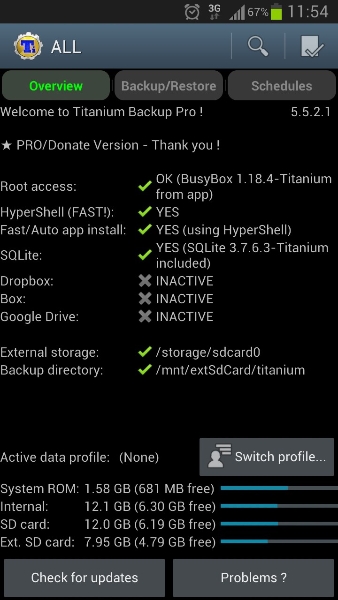 Amikor elindítjuk, első alkalommal a changelog fogad minket, ha ezt nem szeretnénk, a beállításokban ezt letilthatjuk.
Amikor elindítjuk, első alkalommal a changelog fogad minket, ha ezt nem szeretnénk, a beállításokban ezt letilthatjuk.
A nyitó képernyőhöz érve információkat találunk a készülékünkről, valamint ellenőrzi, hogy minden rendelkezésre áll-e a romunkban a megfelelő működéshez. Figyelmeztethet, hogy az USB debugging módot kapcsoljuk be a beállításokban, és bár ez nem mindig elengedhetetlen a működéshez, jobb, ha megtesszük. Kéri még a Superuser hozzáférést, amit nem érdemes tőle megtagadni.
Ha valamit nem talál megfelelőnek, akkor azt pirossal jelzi (pl. Busybox hiánya), ekkor a Problems? gombra kattintva ezeket könnyen orvosolhatjuk. A PRO verzió a HyperShell segítségével beavatkozás nélkül gyorsan képes visszaállítani az adatainkat, alkalmazásainkat.
Láthatunk még tájékoztatást a telefonunkon foglalt/rendelkezésre álló belső és külső tárkapacitásról is.
Itt lehet a mentési/visszaállítási profilt is változtatni, erről majd később beszélünk.
A TB beállításait a Menü gomb/Preferences -re kattanva találjuk meg.
A TB beállítása
A menüpontok előtt látunk csillagot, vagy nyilat. Az üres csillag az alapbeállítást jelenti, ahhoz eddig nem nyúltunk, nem változtattuk. A teli csillag olyan, amit módosítottunk, a nyíllal jelölt pontok pedig további almenüket nyitnak meg
General settings
Auto-sync TB settings – Ezt pipáljuk ki gyorsan, így a TB beállításait elmenti az sd kártyánkra, és egy friss telepítés során onnan vissza is tölti: nem kell újra konfigurálni az alkalmazást.
GUI preferences – Az alkalmazás felülete
Cloud sync settings
Enable Dropbox – ha engedélyezzük, a dropboxba is elmenti az alkalmazásainkat, beállításainkat.
Dropbox settings
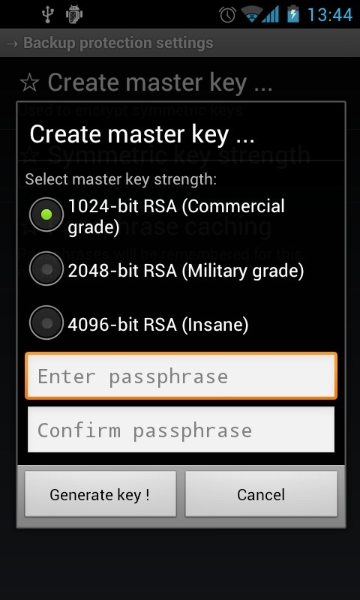 Enable Box – a Box-ba is készít mentést
Enable Box – a Box-ba is készít mentést
Box settings
Enable Google Drive
Google Drive settings
Connectivity modes – csak az ütemezett Google Drive mentésekre vonatkozik
Backup protection settings
Enable encryption – a mentéseink titkosítása
Backup protection settings
Backup settings
Backup folder location – Kijelölhetjük, mely mappában tárolja a TB a mentéseinket. Itt először az alapértelmezett belső sd-n lévő TitaniumBackup mappa tűnik fel, a Vissza gomb megnyomásával tudunk szintenként feljebb lépni, majd kijelölni egy tetszőleges mappát. Tudunk mappát létrehozni, és a végén lent a Use the current folder-re kattintva jelölhetjük ki, amit akarunk.
Normal apps (apk) – felhasználói (telepített/user) alkalmazások + adatok
Protected apps (apk) – védett alkalmazások + adatok
System apps (apk) – rendszer (gyári) alkalmazások + adatok
Market link – menti, hogy az alkalmazás a fiókunkhoz van-e kapcsolva a Marketen
Backup app cache – az alkalmazások mellé menti az általuk cache-ben tartott adatokat is (általában nem szükséges)
Backup app external data – az alkalmazás mellé menti az SD-n tárolt adatait is (pl. játékok)
Select external data by max size – amennyiben az előbbi pontban a másodikat jelöltük be, itt megadhatjuk hány megabájtnál kisebb méretű adatokat mentsen.
Max backup history – ez mondja meg, hány mentésünk legyen ugyanarról az appról. Hasznos, ha véletlenül elmentünk egy bugos, éppen frissített alkalmazást. A korábbi dátumról származó mentést visszatéve maradhatunk a régiben, amíg ki nem javítják.
Compression – Tömöríthejük a mentésünket, hogy kisebb helyen elférjen
Advanced app control – Ha ki van jelölve, akkor a mentés idejére felfüggeszti az alkalmazás futtatását a rendszerben, majd a mentés befejeztével újraindítja. Ha nem jelöljük ki, bezárja, menti és nem indítja újra.
 Restoration settings
Restoration settings
Restore backups to.. – Az alkalmazás visszaállításakor azt a
állítja vissza.
Restore app external data – Ha külső adatokat is mentettünk, azokat is visszaállítja a TB
Mark as installed from… – az alkalmazást visszarakáskor megjelöli, hogy az
Default auto-update mode – Meghatározhatjuk, hogy hogyan kezelje a Market beállításokban az alkalmazások automatikus frissítését
Migrate system data – A legfontosabb beállítás, ha Android-verziók (Froyo-Gingerbread-Ice Cream Sandwich) között váltunk, vagy másik készüléket veszünk. Ennek segítségével az adatbázisokat azok megőrzésével képes a TB a különböző platformok között áttelepíteni.
Restoration settings

Freezer settings
Remove Market entry – Ha bejelöljük, akkor az alkalmazás fagyasztása esetén eltávolítja a Market/saját alkalmazások közül is
Un-installer settings
Remove Market entry – Ha bejelöljük, akkor az alkalmazás eltávolítása esetén törli a Market/saját alkalmazások közül is
Chuck Norris mode – Nevéből következően mindenhatóvá teszi a TB-t, el képes távolítani a speciálisan védett rendszeralkalmazásokat is (rendszerint szolgáltatói/gyártói bloatware)
Bloatware Melter – eltávolítja NAND-lock-kal rendelkező eszközökön is a nem kívánt alkalmazásokat, a felugró menüben kiválasztható a tiltás, vagy a megadott címkével ellátott appok
Batch mode settings
Min age (days) for refresh – az itt megadott napok számánál régebben mentett alkalmazásokat fogja réginek tekinteni (“old backup”) a rendszer, és csoportos backup műveletnél újra elmenteni azt.
Notification Preferences – amikor készen van a mentéssel, itt lehet beállítani, hogyan jelezze
Android Market settings
Account for Android Market – itt kiválaszthatjuk melyik fiókunkal szeretnénk a Marketre menni a TB-ben
Use accurate Market check-in – Ha gondok támadnak a Market bejelentkezéssel, akkor innen vegyük ki a pipát
Data import/export settings
CSV File Format Preferences – Az alkalmazások adatait CSV formátumban is tudjuk importálni, vagy exportálni akár google dokumentumba is, annak a beállításait találjuk itt
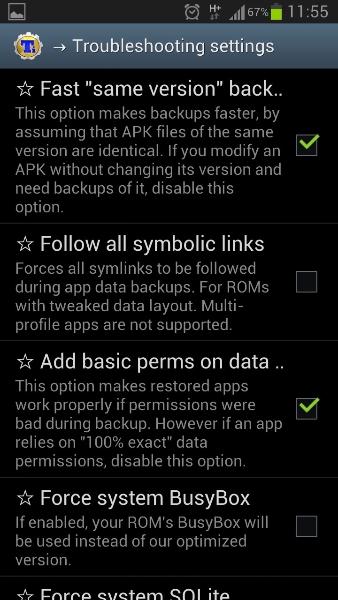 Troubleshooting settings
Troubleshooting settings
App processing mode – A másik legfontosabb beállítás. Ha gondjaink támadnak a visszaállítással, akkor ezt az auto indirectre-re állítva általában megoldhatjuk.
Troubleshooting settings
Köszönöm a figyelmet, mára asszem ennyi elég is volt! 😉
További cikkek a témában:
Ha kérdésed van a TB-vel kapcsolatban, a fórumunkban felteheted!
Jó romolást!